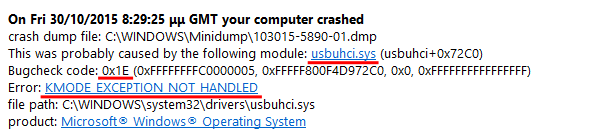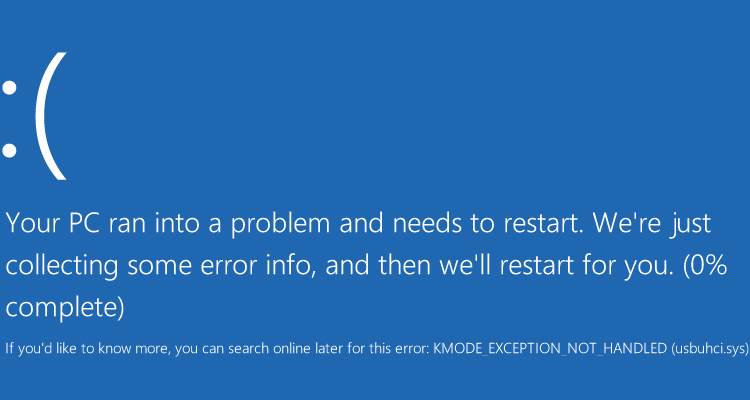Η μπλε οθόνη σφάλματος στα Windows εμφανίζεται όταν έχει συμβεί ένα “θανάσιμο” σφάλμα, τόσο σοβαρό ώστε το λειτουργικό να είναι αδύνατον να επανέλθει χωρίς reset του συστήματος. Στα Αγγλικά αναφέρεται ως “Μπλε Οθόνη του Θανάτου” (Blue Screen of Death, BSoD). Δείτε πώς να κάνουμε διάγνωση μετά από μια μπλε οθόνη.
Προτάσεις συνεργασίας
Τα νέα άρθρα του PCsteps
Γίνε VIP μέλος στο PCSteps
Που μπορεί να οφείλεται μια μπλε οθόνη στα Windows?
Το επίσημο όνομα για την μπλε οθόνη στα Windows είναι “Stop Error”. Τα Windows εμφανίζουν ένα stop error όταν ο πυρήνας του λειτουργικού συστήματος (kernel) ή κάποιο πρόγραμμα το οποίο λειτουργεί στο επίπεδο του πυρήνα (kernel mode) αντιμετωπίσει ένα σφάλμα από το οποίο δεν μπορεί να επανέλθει.
Σε γενικές γραμμές, αυτό συμβαίνει σε δύο περιπτώσεις.
Η πιο απλή περίπτωση είναι να υπάρχει κάποιο πρόβλημα στο software. Αυτό μπορεί να είναι κάποιος μη συμβατός driver, μια διένεξη ανάμεσα σε δύο ή περισσότερους drivers, ή να έχουν καταστραφεί ζωτικά αρχεία συστήματος στα Windows.
Συχνά, όμως, το stop error είναι ένδειξη πως έχει βλάβη κάποιο υποσύστημα του υπολογιστή, όπως η κάρτα γραφικών, η RAM, κάποιος ελεγκτής στη μητρική κλπ.
Και στις δύο περιπτώσεις, το να εμφανιστεί μια μπλε οθόνη είναι ένα σοβαρό σφάλμα, το οποίο αν εμφανιστεί μια φορά, το πιθανότερο είναι πως θα ξαναεμφανιστεί στο μέλλον. Είναι σημαντικό λοιπόν να εντοπίσουμε που οφείλεται και να δούμε τι μπορούμε να κάνουμε για να το διορθώσουμε.
Πώς διαβάζουμε τις πληροφορίες στη μπλε οθόνη
Μέχρι και τα Windows 7, η μπλε οθόνη ήταν γεμάτη περιττό κείμενο, το οποίο μάλιστα ήταν το ίδιο, ανεξαρτήτως του προβλήματος.
Ουσιαστικά, μόνο τρεις γραμμές παρείχαν σημαντικές πληροφορίες σχετικά με το σφάλμα.
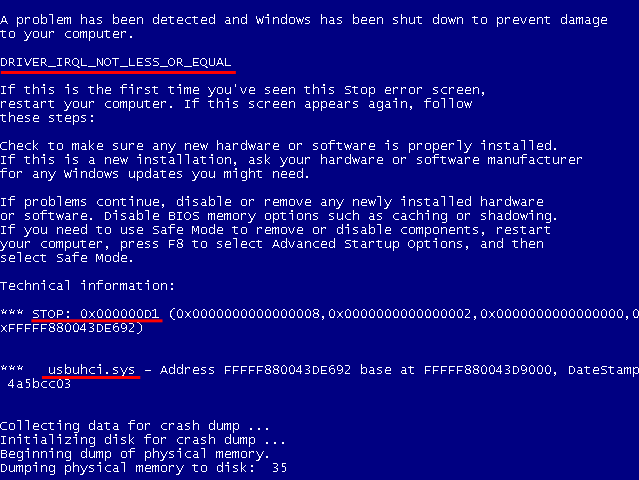
Από τα Windows 8 και μετά, η Microsoft απλοποίησε σημαντικά το stop error, μειώνοντας το περιττό κείμενο και τονίζοντας ποια είναι η σημαντική πληροφορία.
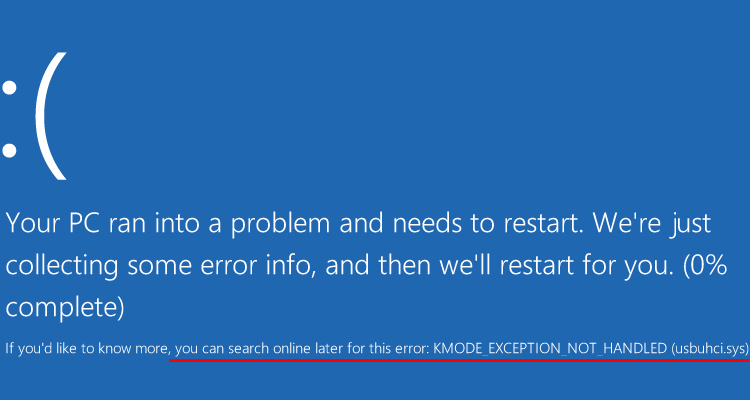
Το πρόβλημα όμως είναι πως, με βάση τις προεπιλεγμένες ρυθμίσεις των Windows, λίγα δευτερόλεπτα αφού εμφανιστεί η μπλε οθόνη, ο υπολογιστής κάνει αυτόματα επανεκκίνηση. Αυτό και δεν μας αφήνει αρκετό χρόνο για να σημειώσουμε τον κωδικό του σφάλματος.
Υπάρχουν δύο τρόποι για να σημειώσουμε τις πληροφορίες που μας δίνει το stop error.
Ακύρωση της αυτόματης επανεκκίνησης
Αλλάζοντας μια ρύθμιση στα Windows, θα σταματήσουμε την αυτόματη επανεκκίνηση μετά από μια μπλε οθόνη.
Αυτή είναι μια ρύθμιση που μπορούμε να κάνουμε προληπτικά, όταν το σύστημα είναι πλήρως λειτουργικό, ώστε να είμαστε προετοιμασμένοι σε περίπτωση που προκύψει στο μέλλον κάποιο σημαντικό σφάλμα.
Αρκεί να μπούμε στις Ρυθμίσεις Συστήματος για προχωρημένους -> Εκκίνηση και αποκατάσταση και να ξε-τσεκάρουμε την Αυτόματη Επανεκκίνηση.

Για την αναλυτική διαδικασία, δείτε τον οδηγό μας:
Αυτόματη Επανεκκίνηση – Πώς να την Απενεργοποιήσουμε
Με αυτή τη ρύθμιση, το σύστημα θα παραμείνει στη μπλε οθόνη μέχρι να σημειώσουμε τις πληροφορίες και να πατήσουμε Ctrl+Alt+Delete για επανεκκίνηση ή να το κλείσουμε χειροκίνητα από το κουμπί.
Αν έχουμε τακτικά μπλε οθόνες, ή αν έχουμε εντοπίσει τι ακριβώς χρειάζεται να κάνουμε στο σύστημά μας για να εμφανίσει μπλε οθόνη, η μέθοδος αυτή είναι αρκετή για να έχουμε τις απαραίτητες πληροφορίες.
Αν όμως είχαμε μόνο μια μπλε οθόνη, η οποία μπορεί να επαναλαμβάνεται τυχαία και απρόβλεπτα, θα χρειαστεί να χρησιμοποιήσουμε κάποιο τρίτο πρόγραμμα για να αναλύσουμε τον κωδικό του σφάλματος.
Αναλύοντας τη μπλε οθόνη με το WhoCrashed
Σε κάθε μπλε οθόνη, τα Windows αποθηκεύουν το περιεχόμενο της RAM στο σκληρό δίσκο (memory dump), για να μπορέσουμε να αναλύσουμε αργότερα το πρόβλημα.

Το WhoCrashed είναι ένα δωρεάν πρόγραμμα που θα αναλύσει τις πληροφορίες που έχουν καταγράψει τα Windows σχετικά με τη μπλε οθόνη, και θα μας τις παρουσιάσει με σαφήνεια.
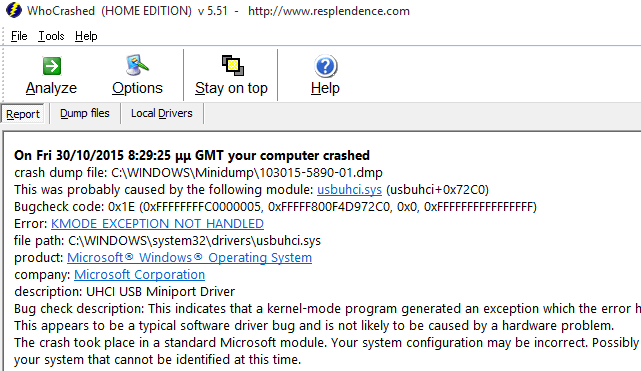
Για αναλυτικές πληροφορίες σχετικά με την εγκατάσταση και τη χρήση του προγράμματος, δείτε τον οδηγό μας:
Ανάλυση Μπλε Οθόνης στα Windows με το WhoCrashed
Ποιες είναι οι σημαντικές πληροφορίες στη μπλε οθόνη
Οι τρεις σημαντικές πληροφορίες που μας δίνει η μπλε οθόνη είναι το όνομα του σφάλματος…
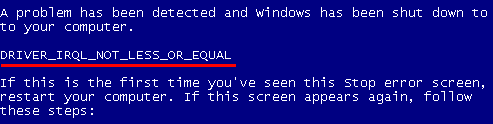
…ο κωδικός του σφάλματος…

…και το όνομα του αρχείου.
![]()
Τις ίδιες πληροφορίες, με διαφορετική σειρά, θα μας δώσει και το WhoCrashed.
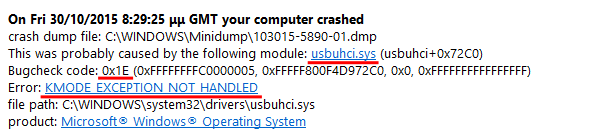
Πώς εντοπίζουμε το σφάλμα που οδηγεί στη μπλε οθόνη
Για να εντοπίσουμε που οφείλεται το σφάλμα της μπλε οθόνης θα χρειαστεί να είμαστε μεθοδικοί και να ακολουθήσουμε μια λογική διαδικασία.
Μπορούμε να αναπαράγουμε τη μπλε οθόνη?
Το να μπορούμε να προκαλέσουμε τη μπλε οθόνη κατά βούληση είναι τεράστια βοήθεια στο να βρούμε την αιτία της.
Ας πούμε πως είχαμε μια μπλε οθόνη όταν προσπαθήσαμε να κάνουμε διαμόρφωση (format) σε ένα φλασάκι USB.
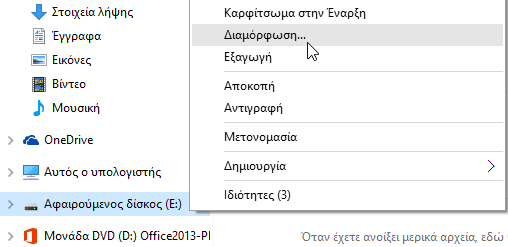
Αν δοκιμάσουμε να ξανακάνουμε format στο ίδιο φλασάκι, θα έχουμε πάλι μπλε οθόνη? Έχουμε το ίδιο σφάλμα δοκιμάζοντας με ένα άλλο φλασάκι? Κάνει διαφορά αν το έχουμε συνδέσει στις μπροστινές ή τις πίσω θύρες στο κουτί, σε μια προέκταση USB ή ένα USB Hub?
Με αυτές τις δοκιμές, μπορούμε να διαπιστώσουμε αν το πρόβλημα είναι στο φλασάκι ή το PC, και επίσης αν είναι ένα πρόβλημα software με τον driver του USB, που θα επηρέαζε όλες τις θύρες, ή ένα πρόβλημα hardware με τον USB controller της μητρικής.
Αντίστοιχα αν αρχίσαμε να έχουμε μπλε οθόνες αφού εγκαταστήσαμε κάποιον driver, αυτός είναι ο πιο πιθανός ένοχος.
Αν έχουμε μπλε οθόνες μόνο όταν παίζουμε παιχνίδια, το πρόβλημα μπορεί να βρίσκεται στον driver της κάρτας γραφικών, στην ίδια την κάρτα γραφικών, ή στη θύρα PCI Express της μητρικής.
Αποκλείουμε τρίτους παράγοντες
Μια καλή τακτική όταν έχουμε μπλε οθόνη είναι να αποκλείσουμε όσο γίνεται περισσότερους παράγοντες.
Αρχικά αποσυνδέουμε από τον υπολογιστή όλες τις συσκευές που δεν είναι ζωτικής σημασίας: scanner, εκτυπωτές, εξωτερικούς σκληρούς δίσκους κλπ. Αφήνουμε μόνο το πληκτρολόγιο και το ποντίκι.
Στη συνέχεια, φροντίζουμε να απενεργοποιήσουμε όλα τα προγράμματα που ξεκινούν αυτόματα με την εκκίνηση των Windows.
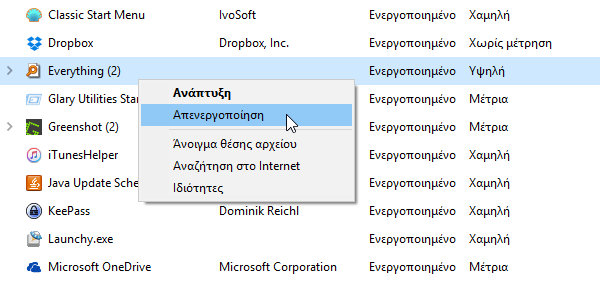
Για περισσότερες πληροφορίες σχετικά, δείτε τον οδηγό μας:
Εκκίνηση Προγραμμάτων στα Windows: Πετάμε τα Άχρηστα
Έτσι, το σύστημά μας θα είναι σε μια όσο γίνεται πιο καθαρή κατάσταση όσον αφορά το λειτουργικό σύστημα. Αν οι μπλε οθόνες σταμάτησαν, σημαίνει πως κάποιο από τα προγράμματα που απενεργοποιήσαμε ή τις συσκευές που αποσυνδέσαμε έφταιγε για την μπλε οθόνη.
Μπορούμε να συνδέσουμε μία-μία τις συσκευές και να ενεργοποιήσουμε τα προγράμματα ένα-ένα για να βρούμε τι φταίει.
Αναζήτηση στο Google
Η αναζήτηση στο Google με βάση τις τρεις πληροφορίες που μας δίνει η μπλε οθόνη είναι μακράν το πιο χρήσιμο εργαλείο για να λύσουμε το πρόβλημά μας.
Για παράδειγμα, αν το αρχείο που αναφέρει η μπλε οθόνη είναι το nvlddmkm.sys…
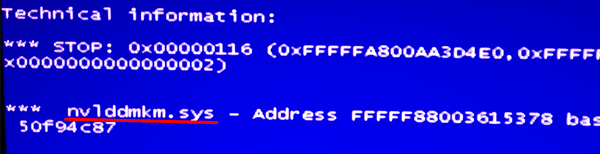
…μια απλή αναζήτηση θα μας δείξει πως υπάρχει πρόβλημα με την κάρτα γραφικών της Nvidia που έχουμε, είτε αφορά τον driver, είτε την κάρτα, είτε τη θύρα PCI Express.
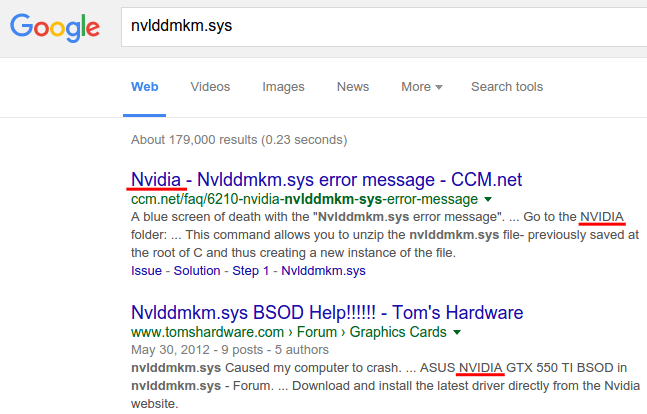
Δεν αποκλείεται, μάλιστα, στα αποτελέσματα της αναζήτησης να βρούμε μια λύση που να λειτουργήσει και για εμάς. Αρκεί βέβαια να γνωρίζουμε σχετικά καλά αγγλικά, καθώς τα περισσότερα αποτελέσματα προέρχονται από διεθνή site.
Πώς διορθώνουμε προβλήματα στο software που οδηγούν σε μπλε οθόνη
Οι παρακάτω κινήσεις θα διορθώσουν πρακτικά οποιοδήποτε πρόβλημα στο software οδηγεί σε μπλε οθόνη.
Αρχικά, κάνουμε μια επαναφορά συστήματος στα Windows. Αν κάποιος πρόσφατος driver που εγκαταστήσαμε δημιουργεί μπλε οθόνες, με την επαναφορά θα διορθωθεί το πρόβλημα.

Αν το σύστημα έχει τόσο σοβαρό πρόβλημα που δεν μπορούμε να μπούμε στα Windows, μπορούμε να δοκιμάσουμε την επαναφορά συστήματος μέσα από την Ασφαλή Λειτουργία.
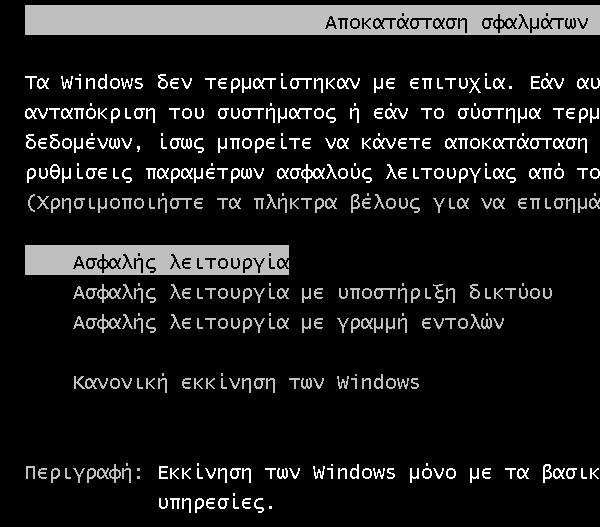
Αν η επαναφορά δεν βοηθήσει, και η μπλε οθόνη παραπέμπει σε κάποιο συγκεκριμένο υποσύστημα του υπολογιστή, κατεβάζουμε και εγκαθιστούμε τους τελευταίους drivers.
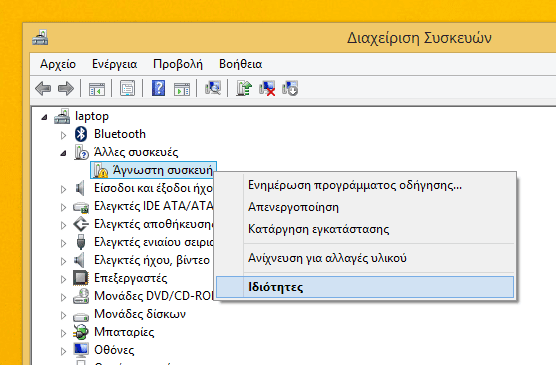
Σε κάποιες σπάνιες περιπτώσεις, μια μόλυνση από ιό ή άλλου είδους malware μπορεί να οδηγήσει σε μπλε οθόνη. Καλό είναι λοιπόν να κάνουμε έναν έλεγχο για malware στο σύστημά μας.
Αν το πρόβλημα είναι σε αρχεία συστήματος των Windows, μπορούμε να επιχειρήσουμε μια επιδιόρθωση των Windows χωρίς format.
Σαν τελευταία λύση, αν όλα τα άλλα έχουν αποτύχει, μπορούμε να επιχειρήσουμε ένα format και επανεγκατάσταση των Windows.
Αν και μετά το format και πριν ακόμα εγκαταστήσουμε προγράμματα έχουμε μπλε οθόνη, τότε το πρόβλημα είναι 100% στο hardware του υπολογιστή.
Πότε πρέπει να πάμε σε τεχνικό για μια μπλε οθόνη
Αν έχουμε μια μπλε οθόνη που οφείλεται στο hardware, το πιθανότερο είναι πως θα πρέπει να απευθυνθούμε σε τεχνικό.
Ο μόνος τρόπος να ελέγξουμε αν φταίει πχ η κάρτα γραφικών ή η θύρα PCI Express είναι να δοκιμάσουμε μια άλλη κάρτα γραφικών ή τη δική μας κάρτα γραφικών σε ένα άλλο σύστημα. Ένας σωστός τεχνικός θα έχει τον απαραίτητο εξοπλισμό για να κάνει τις σχετικές δοκιμές.
Οι μόνοι έλεγχοι του hardware που μπορούμε να κάνουμε στο σπίτι και χωρίς εξοπλισμό είναι ο έλεγχος της μνήμης RAM, ο έλεγχος του σκληρού δίσκου, και να ελέγξουμε αν ο υπολογιστής μας έχει πρόβλημα υπερθέρμανσης.
Χρειάζεστε βοήθεια σχετικά με μια μπλε οθόνη?
Αν έχετε μπλε οθόνες στον υπολογιστή σας και δεν έχετε καταφέρει να βγάλετε άκρη ακολουθώντας τα παραπάνω βήματα, γράψτε μας στα σχόλια τα βασικά στοιχεία από τη μπλε οθόνη.
Αν χρησιμοποιήσετε το WhoCrashed, μην κάνετε αντιγραφή-επικόλληση τις αναφορές από 20 μπλε οθόνες, δεν θα βοηθήσει κανέναν ένα κατεβατό κειμένου. Ξεχωρίστε το module, το bugcheck code, και το error και γράψτε μας μόνο αυτά.